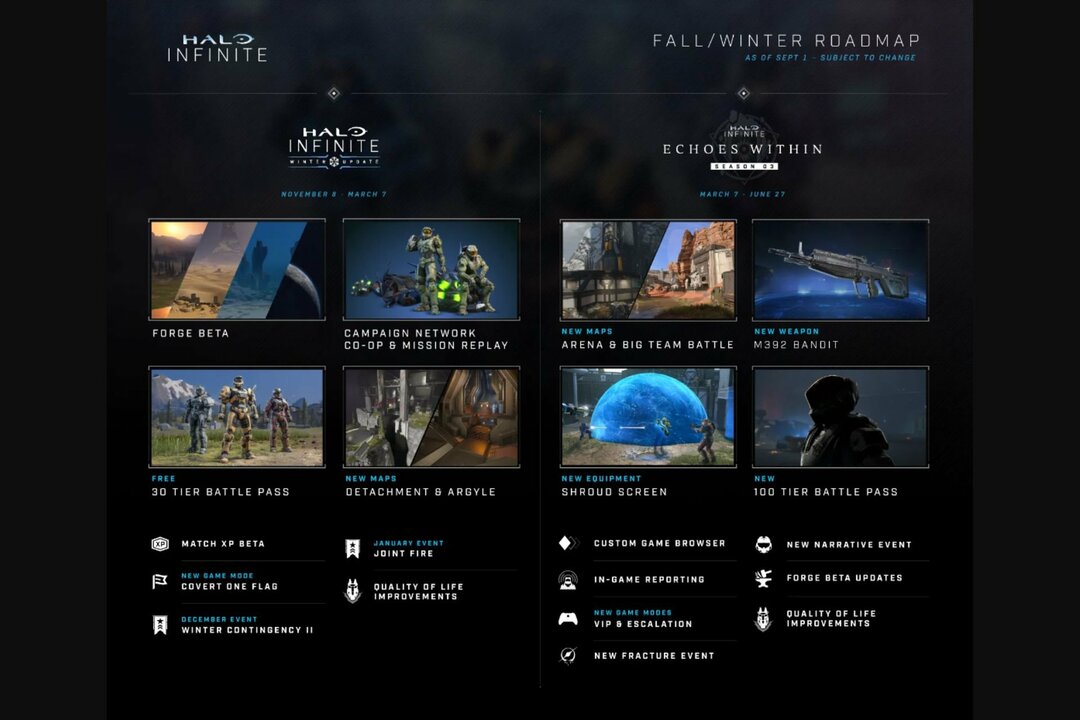- Halo:MCCエラーが無効です ゲーム Easy Anti-Cheatエンジンが壊れているか、実行可能な問題が発生する可能性があります。 ゲーム ファイルの破損。
- Haloのアンチチートサービスを修復すると、Halo:MCC起動エラーが無効になる場合があります ゲーム 実行可能ファイル
- Windows 10には、無効なものを修正するのに役立つ可能性のあるアプリオプションが含まれています ゲーム 一部のユーザーの実行可能ファイルの問題。
- ランニング ゲーム 昇格された権限を持つと、Invalidなどの起動の問題を解決できることがよくあります ゲーム 実行可能。
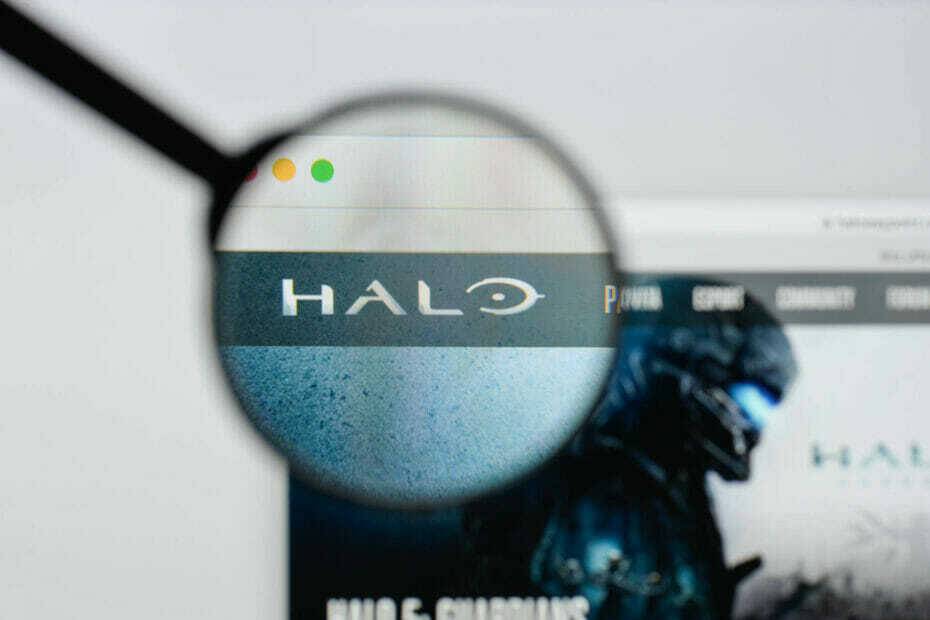
- ホットタブキラーを備えたCPU、RAM、ネットワークリミッター
- Twitch、Discord、Instagram、Twitter、Messengersと直接統合
- 内蔵のサウンドコントロールとカスタム音楽
- RazerChromaによるカスタムカラーテーマと強制的に暗いページ
- 無料のVPNと広告ブロッカー
- OperaGXをダウンロードする
多くのプレイヤーが無効についてサポートフォーラムに投稿しています ゲーム 実行可能エラー。
この問題は、Halo:The Master ChiefCollectionなどのEasyAnti-Cheatを使用したゲームで広く報告されています。
一部のプレーヤーがゲームを起動しようとすると、起動エラー無効なゲーム実行可能ファイル エラーメッセージ 浮き出る。
Halo:MCCの無効なゲーム実行可能エラーを修正するにはどうすればよいですか?
1. 管理者権限でゲームを実行する
- まず、フォルダのタスクバーボタンをクリックして、ファイルエクスプローラのウィンドウを開きます。
- 次に、Halo:Master ChiefEXEファイルを含むゲームフォルダーを開きます。
- Halo:Master Chief Collection EXEを右クリックして、[ プロパティ.
- 次に、 互換性 すぐ下に表示されるタブ。
![[互換性]タブ 互換性タブhalomccエラー無効なゲーム実行可能ファイル](/f/a23dd7e22bff3fac6ba459959372e8fa.png)
- を選択 このプログラムを管理者として実行する チェックボックス。
- を選択 適用する オプション。
- クリック OK 出る。
注意: Steam経由でHalo:Master Chiefをプレイするプレイヤーは、管理者としてSteamも実行する必要があります。 私たちをチェックしてください 管理者としてSteamを実行するためのガイド 詳細については。
2. Easy AntiCheatを無効にする
SteamまたはXboxアプリのゲームライブラリでマスターチーフコレクションページを開き、[再生]を選択します。
次に、2つのオプションを含む小さなウィンドウポップアップが開きます。 を選択 Play Halo:MCCアンチチートが無効になっています Steamのオプションまたは Halo:MMC Anti-Cheat Disabled Xboxアプリでの設定。

注意: Easy Anti-Cheatを無効にすると、Halo:MMCをオンラインでプレイできない場合があります。 ただし、Haloは、EasyAnti-Cheatを無効にしてシングルプレイヤーでプレイするために少なくとも開始する可能性があります。
3. 簡単なアンチチートを修復する
- ファイルエクスプローラーでHalo:Master ChiefCollectionフォルダーを開きます。
- Halo:Master ChiefCollectionフォルダー内の簡単なアンチチートサブフォルダーを開きます。
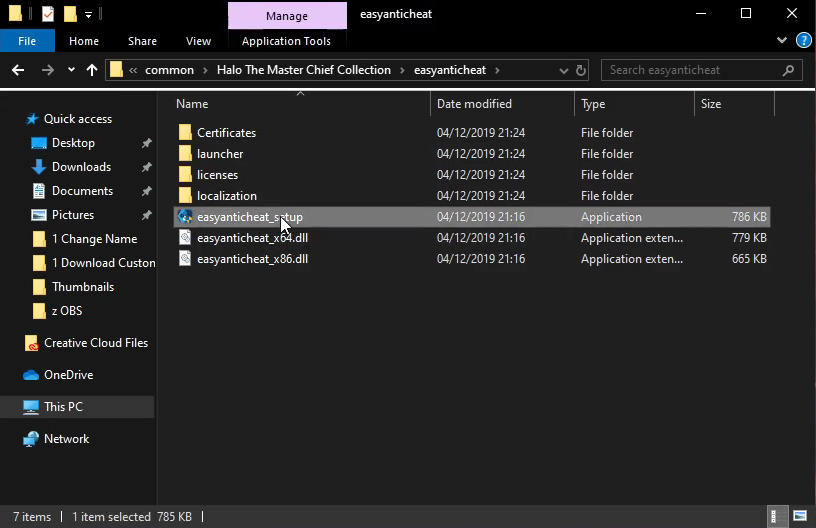
- easyanticheat_setupをクリックして、 簡単なアンチチート 窓。
- 選択する Halo:マスターチーフコレクション ドロップダウンメニュー。
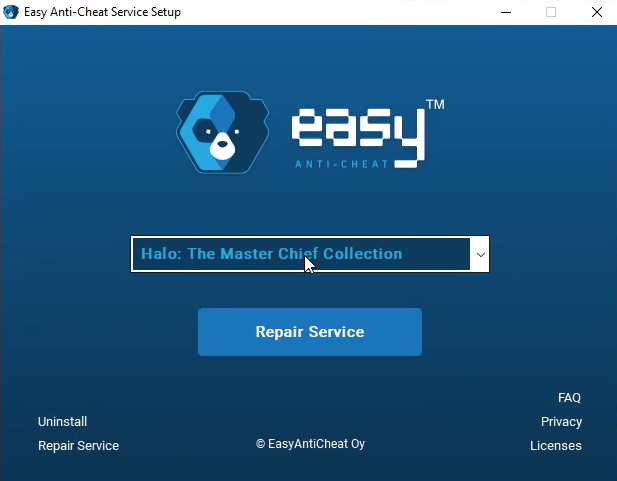
- 次に、をクリックします 修理サービス ボタン。
- クリック 終了 それが終わったら。
4. Haloを再インストールします
- WindowsとIのキーボードキーを同時に押して、設定を起動します。
- クリック アプリ 設定で。
- アプリと機能内でHalo:Master ChiefCollectionを選択します。
![[設定]の[アプリと機能]タブ [アプリと機能]タブhalomccエラー無効なゲーム実行可能ファイル](/f/bcc67fbdb1ad15a4d5833c4e3769b012.png)
- クリック アンインストール ボタン。
- その後、Halo:MCCを再インストールする前にWindowsを再起動します。
- 次に、SteamまたはMSStoreからHalo:MCCゲームを再インストールします。
サードパーティのアンインストーラソフトウェアを使用してHalo:MCCをアンインストールすることもできます。その中には、残っているファイル、フォルダ、およびレジストリエントリをより完全に消去するものもあります。
⇒ iOBitアンインストーラーを入手する
5. ゲームファイルの整合性を確認します(Steam修正)
- まず、Steamクライアントソフトウェアを開きます。
- クリック 図書館 Steamで。
- Halo:Master Chief Collectionを右クリックして、 プロパティ そのためのオプション。
- 次に、 ローカルファイル すぐ下に表示されるタブ。
![[ゲームファイルの整合性を確認する]ボタン ゲームファイルの整合性の確認オプションhalomccエラー無効なゲーム実行可能ファイル](/f/68972371380db3228bf9c95c1174e252.png)
- を選択 ゲームファイルの整合性を確認する オプション。
6. 修復オプションを選択します
- クリック ここに入力して検索します Windows10のタスクバーの左側にあるボタン。
- キーワードを入力してください ハロー 検索ツールのテキストボックスに入力します。
- 選択する アプリの設定 Haloの場合:検索ツールの右側にあるマスターチーフ。
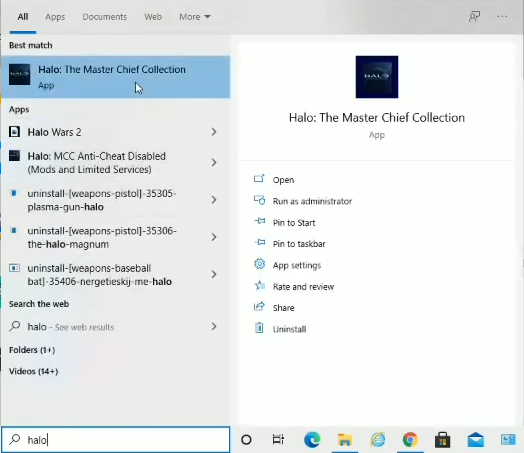
- を押します 修復 ボタン。
![[設定]の[修復]ボタン 修復ボタンハローmccエラー無効なゲーム実行可能ファイル](/f/20703f260b9d2f250b7d0d94d7668fa9.png)
- クリックすることもできます リセット Haloのデータをクリアします。 ただし、試してみてください 修復 最初にオプション。
注意: 上記の解決策は、より具体的にはMS Store Halo:The Master ChiefCollectionゲームアプリ用です。
7. Halo:MCCを起動する前にウイルス対策ユーティリティを無効にする
- Windowsセキュリティシステムトレイアイコンをクリックします。
- Windowsセキュリティサイドバーのシールドボタンをクリックします。
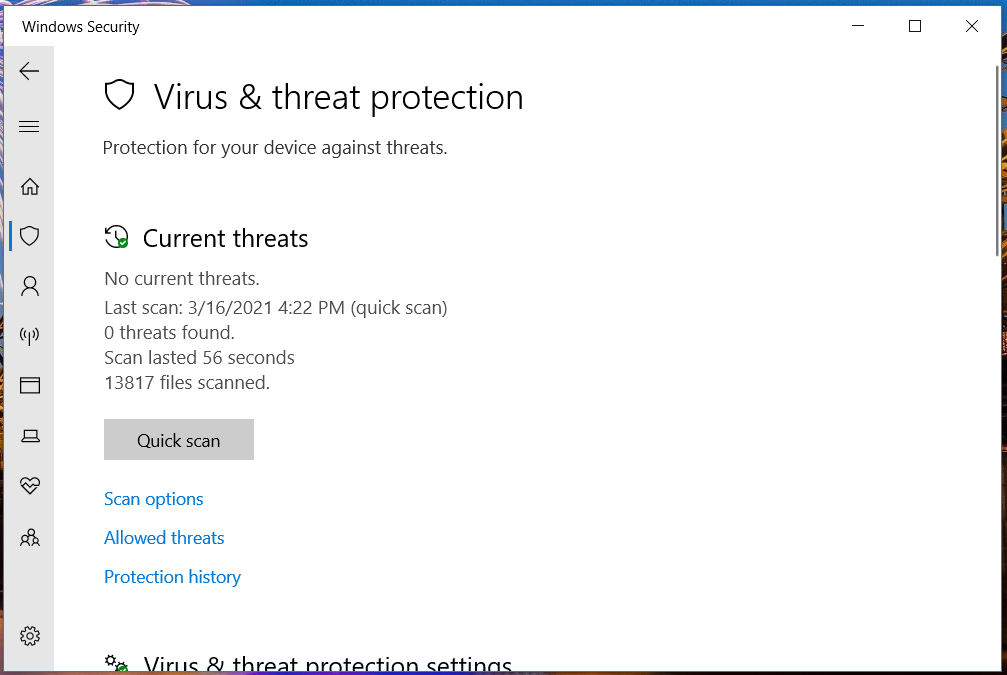
- 次に、をクリックします 設定の管理 すぐ下のスナップショットでオプションを開きます。
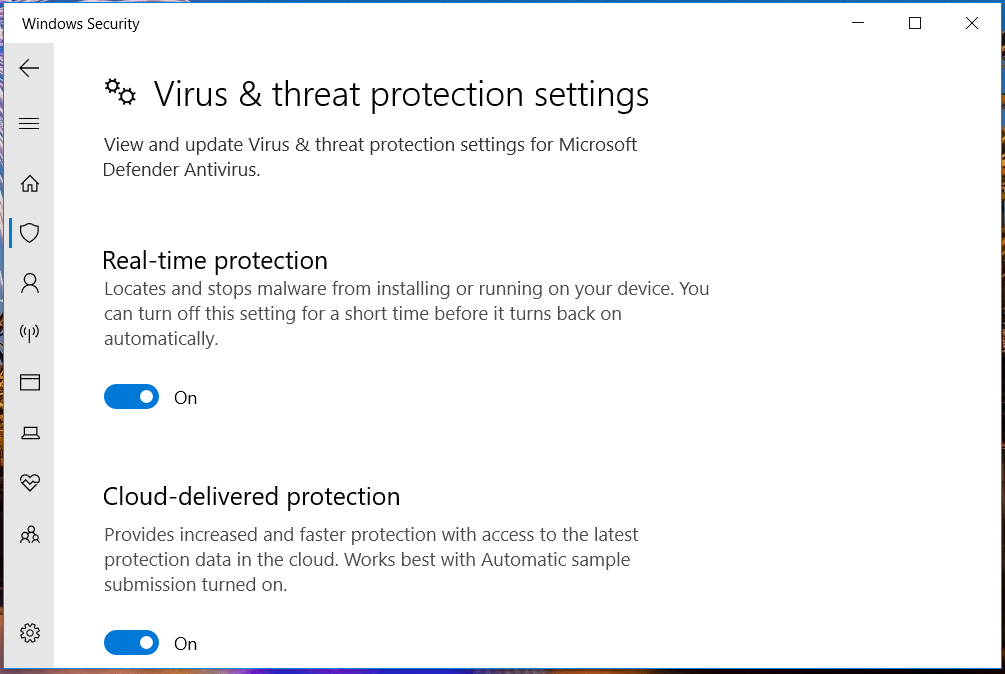
- トグル リアルタイム保護 オプションオフ。
サードパーティのウイルス対策ソフトウェアを無効にするには、ウイルス対策ユーティリティのシステムトレイアイコンを右クリックして、そのコンテキストメニューを開く必要があります。
次に、通常、ほとんどのウイルス対策ユーティリティのコンテキストメニューで何らかの無効化オプションを選択できます。 可能であれば、ウイルス対策シールドを約1時間無効にすることを選択します。
注意: ウイルス対策ソフトウェアを無効にすると問題が解決する場合は、そのシールドがEasy Anti-CheatまたはHalo:The Master ChiefCollectionに誤ってフラグを立てている可能性があります。 その場合、Easy Anti CheatまたはHalo:MCCをウイルス対策ユーティリティのホワイトリストに追加して、誤検知のフラグ付けを停止できます。
8. Windows10を更新する
- を開きます 設定 アプリ(を押します Windows + I ホットキー)。
- クリック 更新とセキュリティ 真下のショットのオプションを開きます。
![[更新の確認]ボタン 更新の確認オプションhalomccエラー無効なゲーム実行可能ファイル](/f/d0e6dc02af90a1dbedf43c080f5b39fc.png)
- を押します 更新を確認する ダウンロードしてインストールするボタン 利用可能なパッチアップデート.
- 機能の更新が利用可能な場合は、をクリックします ダウンロードとインストール Windows10を最新のビルドバージョンに更新します。
プレイヤーは、上記の修正のいくつかがHalo:The Master ChiefCollectionおよびその他のゲームの無効なゲーム実行可能エラーを解決できることを確認しました。
ただし、さらに潜在的な修正が必要なプレーヤーは、でサポートチケットを送信できます。 HaloサポートWebサイト.